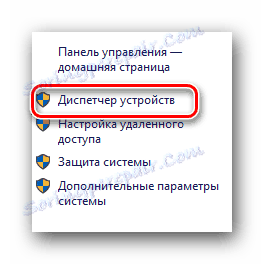Stáhněte ovladače bezdrátového síťového adaptéru D-Link DWA-525
Ve většině případů nemají výchozí počítače funkci Wi-Fi. Jedním řešením tohoto problému je instalace příslušného adaptéru. Aby toto zařízení fungovalo správně, potřebujete speciální software. Dnes budeme mluvit o způsobech instalace softwaru pro bezdrátový adaptér D-Link DWA-525.
Obsah
Jak najít a nainstalovat software pro D-Link DWA-525
Chcete-li použít níže uvedené možnosti, budete potřebovat internet. Pokud je adaptér, pro který dnes instalujeme ovladač, jediný způsob, jak se připojit k síti, budete muset tyto metody provést na jiném počítači nebo notebooku. Celkem jsme identifikovali čtyři možnosti, jak najít a nainstalovat software pro adaptér zmíněný dříve. Podívejme se blíže na každou z nich.
Metoda 1: Stažení softwaru z webové stránky společnosti D-Link
Každá společnost, která vyrábí výpočetní techniku, má vlastní oficiální webové stránky. Na těchto zdrojích můžete nejen objednat produkty značky, ale také stáhnout software pro ně. Tato metoda je možná nejvhodnější, protože zaručuje kompatibilitu softwaru a hardwaru. Chcete-li použít tuto metodu, musíte provést následující:
- Připojte bezdrátový adaptér k základní desce.
- Přejdeme na tu uvedený hypertextový odkaz webové stránky D-Link .
- Na otevřené stránce vyhledáváme sekci "Stažení" , poté klikněte na její název.
- Dalším krokem je vybrání prefixu produktu D-Link. Toto by mělo být provedeno v samostatné rozbalovací nabídce, která se zobrazí po kliknutí na příslušné tlačítko. Ze seznamu zvolte předponu "DWA" .
- Poté se okamžitě zobrazí seznam značkových zařízení s vybranou předponou. V seznamu takových zařízení potřebujete najít adaptér DWA-525. Chcete-li pokračovat v procesu, stačí kliknout na název modelu adaptéru.
- V důsledku toho se otevře stránka technické podpory pro bezdrátový adaptér D-Link DWA-525. Na spodním okraji pracovní oblasti stránky najdete seznam ovladačů, které jsou podporovány daným zařízením. Software je v podstatě stejný. Rozdíl je pouze v softwarové verzi. Doporučujeme vždy stáhnout a nainstalovat nejnovější verzi v podobných situacích. V případě modelu DWA-525 bude řidič prvním pilotem. Klikněte na odkaz ve tvaru řádku s názvem ovladače.
- Možná si všimnete, že v tomto případě nemusíte vybrat verzi operačního systému. Faktem je, že nejnovější ovladače D-Link jsou kompatibilní se všemi operačními systémy Windows. Díky tomu je software univerzálnější, což je velmi výhodné. Ale zpět k samotné metodě.
- Po klepnutí na odkaz s názvem ovladače se archiv stáhne. Obsahuje složku s ovladači a spustitelným souborem. Otevřete stejný soubor.
- Tyto akce vám umožní spustit instalační program softwaru D-Link. V prvním okně, které se otevře, musíte zvolit jazyk, ve kterém budou informace zobrazeny během instalace. Když je vybrán jazyk, klikněte na tlačítko "OK" ve stejném okně.
- Následující okno obsahuje obecné informace o dalších akcích. Chcete-li pokračovat, stačí kliknout na tlačítko "Další" .
- Změňte složku, kde bude software nainstalován, bohužel nemůže. V tomto případě zde nejsou žádné mezilehlé nastavení. Zobrazí se tedy okno se zprávou, že je vše připraveno k instalaci. Chcete-li spustit instalaci, stačí kliknout na tlačítko "Instalovat" v podobném okně.
- Je-li zařízení správně připojeno, proces instalace se spustí okamžitě. V opačném případě se může zobrazit zpráva, jak je uvedeno níže.
- Vzhled takového okna znamená, že je třeba zařízení zkontrolovat a v případě potřeby jej znovu připojit. Bude nutné kliknout na "Ano" nebo "OK" .
- Na konci instalace se objeví okno s příslušným upozorněním. Pro dokončení procesu budete muset zavřít toto okno.
- V některých případech se po instalaci nebo před koncem objeví další okno, ve kterém budete vyzváni k okamžité volbě sítě Wi-Fi pro připojení. Ve skutečnosti můžete tento krok přeskočit, protože to uděláte později. Ale je na vás, abyste se rozhodli.
- Když provedete výše, zkontrolujte systémovou lištu. V něm by se měla zobrazit ikona bezdrátové sítě. To znamená, že jste udělali všechno v pořádku. Zbývá pouze kliknout na něj a pak vybrat síť, kterou chcete připojit.

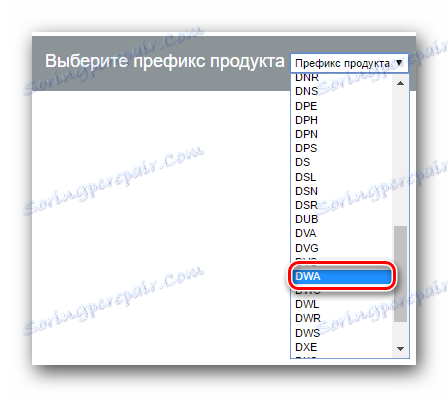
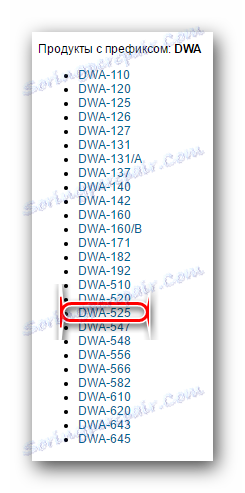
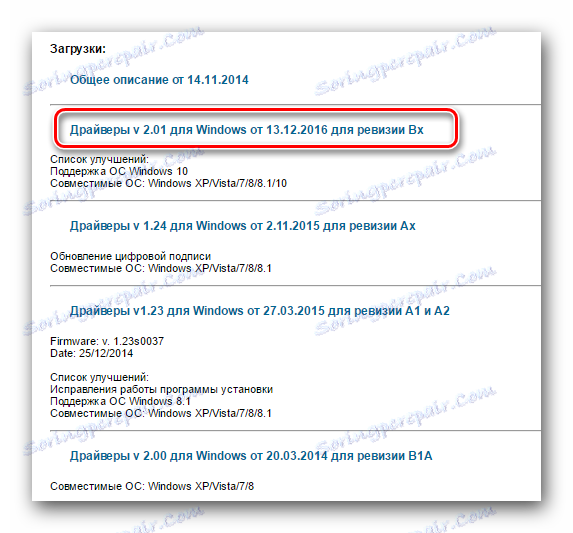


Existují případy, kdy při výběru ruského jazyka byly zobrazeny další informace ve formě nečitelných hieroglyfů. V takovém případě je nutné zavřít instalační program a spustit jej znovu. A v seznamu jazyků vyberte například angličtinu.
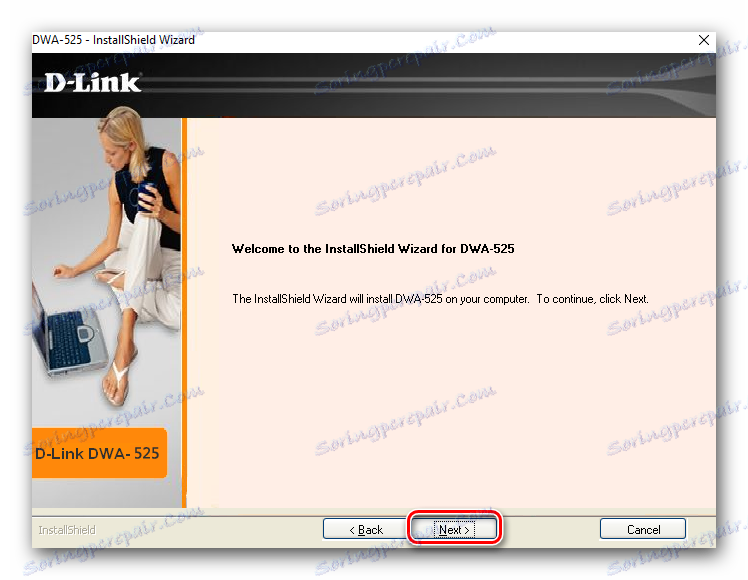
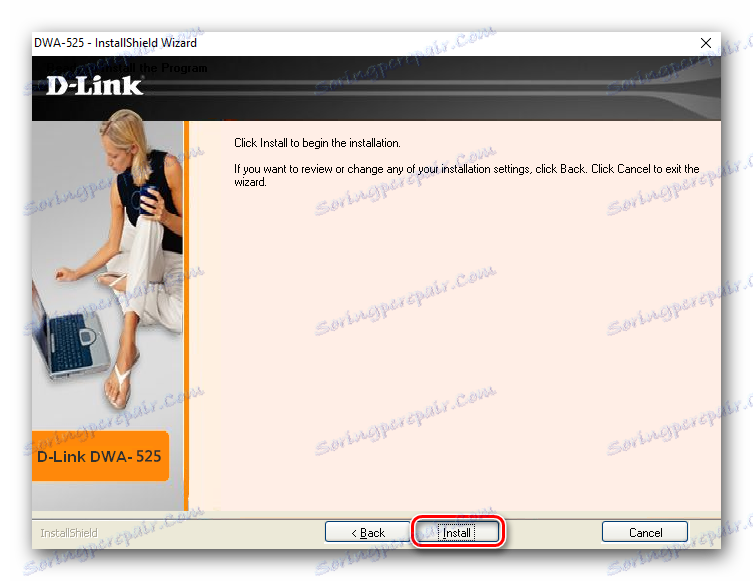
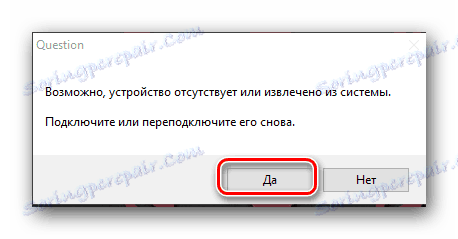

To dokončí tuto metodu.
Metoda 2: Speciální programy
Stejně efektivní lze instalovat ovladače pomocí specializovaných programů. A tento software vám umožní nainstalovat software nejen pro adaptér, ale i pro všechna ostatní zařízení vašeho systému. Na Internetu existuje mnoho podobných programů, proto si každý uživatel může vybrat ten nejoblíbenější program. Takové aplikace se liší pouze v rozhraní, menších funkcích a databázi. Pokud nevíte, jaké softwarové řešení si vyberete, doporučujeme vám přečíst náš speciální článek. Možná, po přečtení, bude otázka volby vyřešena.
Přečtěte si více: Nejlepší software pro instalaci softwaru
Mezi takovými programy je velmi populární Řešení DriverPack . Uživatelé si ji vybírají kvůli obrovské základně řidiče a podpoře většiny zařízení. Pokud se rozhodnete také požádat o pomoc s tímto softwarem, můžete použít naši lekci. Obsahuje průvodce pro použití a užitečné nuance, o kterých byste měli vědět.
Lekce: Jak nainstalovat ovladače s řešením DriverPack
Mocný analog tohoto programu se může stát Ovladač Genius . Je na jejím příkladu, že ukážeme tuto metodu.
- Připojíme zařízení k počítači.
- Stáhněte program do počítače z oficiálního webu, odkaz, který naleznete v článku výše.
- Po stažení aplikace je nutné ji nainstalovat. Tento proces je velmi standardní, takže vynecháme jeho podrobný popis.
- Po dokončení instalace spusťte program.
- V hlavním okně aplikace je velké zelené tlačítko se zprávou "Spustit ověření" . Musíte na ni kliknout.
- Čekáme na dokončení kontroly vašeho systému. Poté se na obrazovce monitoru zobrazí následující okno Genius ovladače. V něm bude ve formě seznamu zobrazeno zařízení bez softwaru. Váš adaptér najdeme v seznamu a u jeho názvu uveďte značku. Pro další operace klikněte na tlačítko "Další" ve spodní části okna.
- V dalším okně budete muset kliknout na řádek s názvem adaptéru. Poté klikněte na tlačítko "Stáhnout" níže.
- V důsledku toho se aplikace připojí k serverům a stáhne instalační soubory. Pokud vše funguje dobře, uvidíte pole, ve kterém bude zobrazen proces stahování.
- Po dokončení stahování se ve stejném okně objeví tlačítko "Install" . Kliknutím na něj spustíte instalaci.
- Předtím se v aplikaci zobrazí okno, ve kterém bude vytvořen návrh na vytvoření bodu obnovy. Je to nutné, abyste mohli vrátit systém do původního stavu, pokud se něco pokazí. Udělejte to nebo ne - volba je na vás. V obou případech budete muset kliknout na tlačítko, které odpovídá vašemu řešení.
- Nyní začne instalace softwaru. Potřebujete počkat, až skončí, zavřete okno programu a restartujte počítač.
Stejně jako v prvním případě se ikona bezdrátového připojení zobrazí v zásobníku. Pokud se to stalo, pak jste se podařilo. Adaptér je připraven k použití.
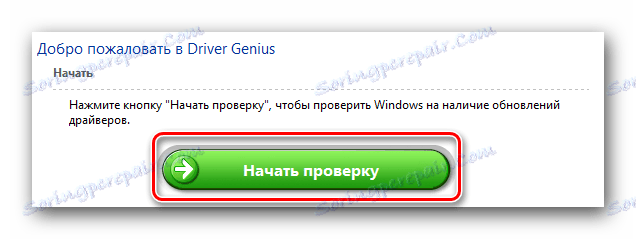
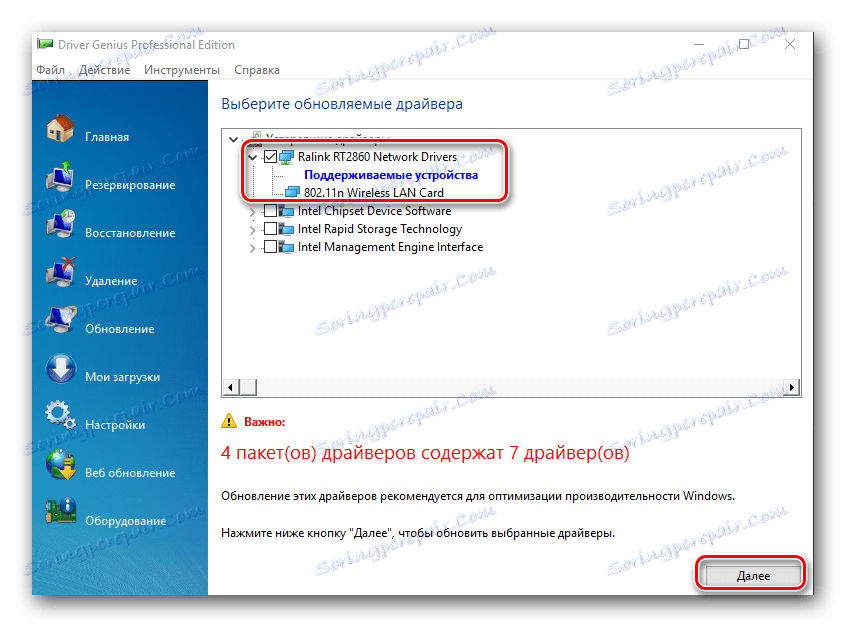
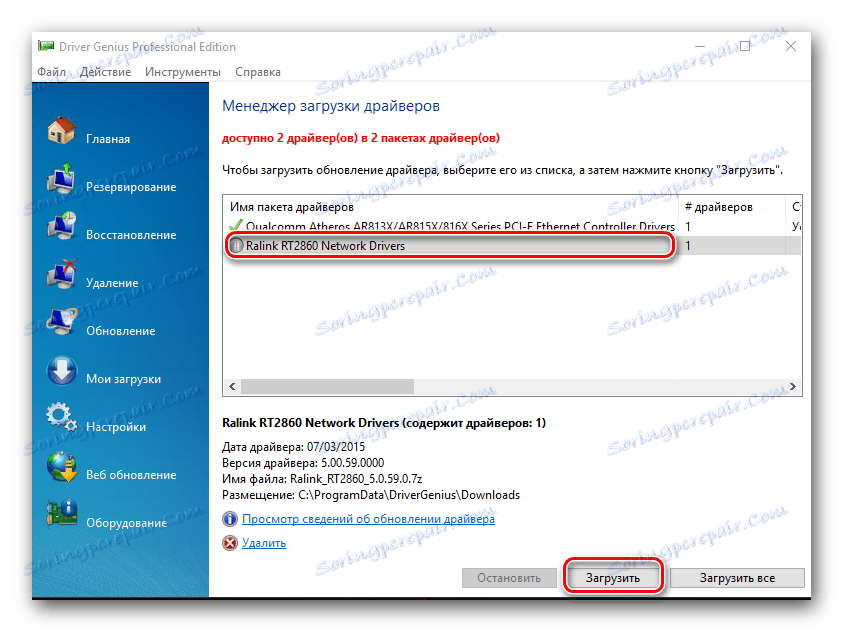
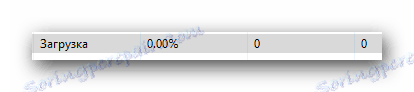
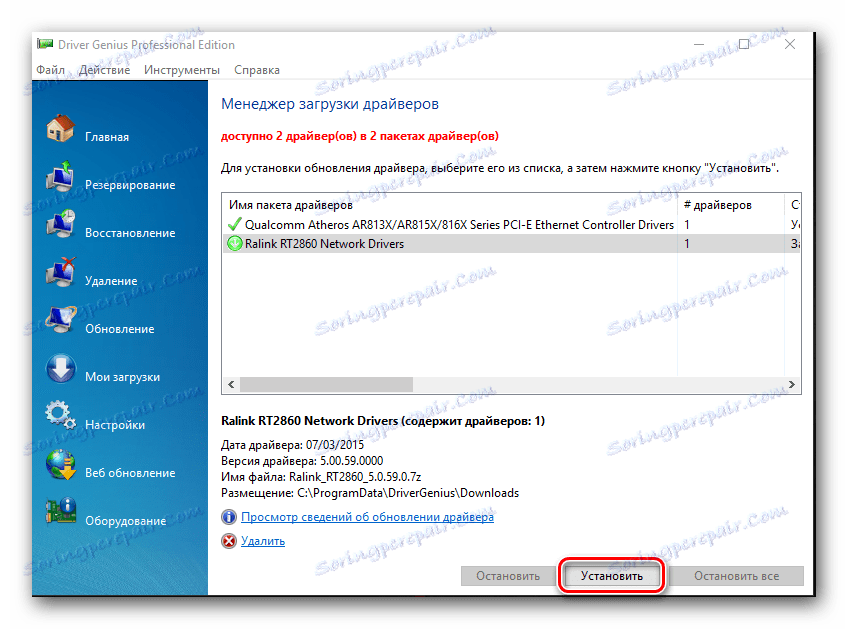
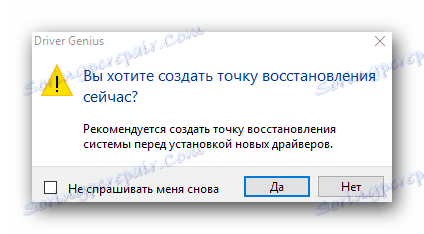
Metoda 3: Vyhledání softwaru pomocí ID adaptéru
Instalační soubory softwaru můžete také stáhnout z Internetu pomocí ID hardwaru. Existují speciální weby zabývající se vyhledáváním a výběrem ovladačů pro hodnotu identifikátoru zařízení. Proto, abyste tuto metodu použili, budete potřebovat znát toto ID. Bezdrátový adaptér D-Link DWA-525 má následující hodnoty:
PCIVEN_1814&DEV_3060&SUBSYS_3C041186
PCIVEN_1814&DEV_5360&SUBSYS_3C051186
Potřebujete pouze zkopírovat jednu z hodnot a vložit ji do vyhledávacího řetězce jedné z online služeb. Popsali jsme nejlepší služby vhodné pro tento účel v naší samostatné lekci. Je zcela oddaný vyhledání ovladačů pro ID zařízení. Najdete zde informace o tom, jak zjistit tento identifikátor a kam ho dále použít.
Přečtěte si více: Hledáte ovladač prostřednictvím ID zařízení
Nezapomeňte adaptér připojit před zahájením instalace softwaru.
Metoda 4: Standardní nástroj pro vyhledávání systému Windows
V systému Windows existuje nástroj, který můžete použít k vyhledání a instalaci softwaru pro váš hardware. Je pro něj, že se obrátíme k instalaci ovladačů pro adaptér D-Link.
- Správce zařízení spustíme jakýmkoliv pohodlným způsobem. Klepněte například na kartě "Tento počítač" PCM a v zobrazené nabídce vyberte řádek "Vlastnosti" .
- V levé části dalšího okna najdeme stejný řádek a pak klikneme na něj.
![Otevřete Správce zařízení prostřednictvím vlastností počítače]()
O tom, jak otevřít "Dispatcher" jiným způsobem, se z lekce poučíte, na který odkaz odjedeme níže. - Ze všech sekcí nalezneme "síťové adaptéry" a nasadíme je. Musí to být vaše zařízení D-Link. V jeho jménu klikneme pravým tlačítkem myši. Tím se otevře podnabídka, v seznamu akcí je třeba vybrat řádek "Aktualizovat ovladače" .
- Po provedení takových akcí otevřete dříve uvedený nástroj systému Windows. Budete se muset rozhodnout mezi vyhledáváním "Automatic" a "Manual" . Doporučujeme použít první možnost, protože tento parametr umožní nástrojům vyhledat potřebné softwarové soubory na Internetu. Chcete-li to provést, klikněte na tlačítko označené na obrázku.
- Druhý začne potřebný proces. Pokud nástroj nalezne v síti přijatelné soubory, nainstaluje je okamžitě.
- Na konci se na obrazovce zobrazí okno, ve kterém se zobrazí výsledek postupu. Zavřete toto okno a pokračujte v používání adaptéru.
Přečtěte si více: Metody spuštění Správce zařízení v systému Windows
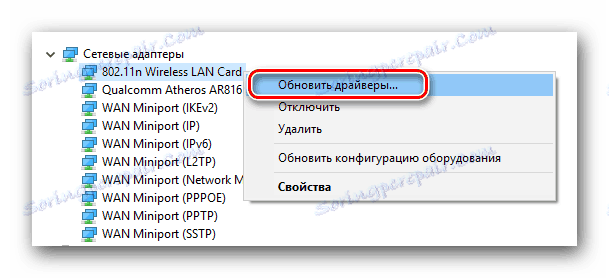
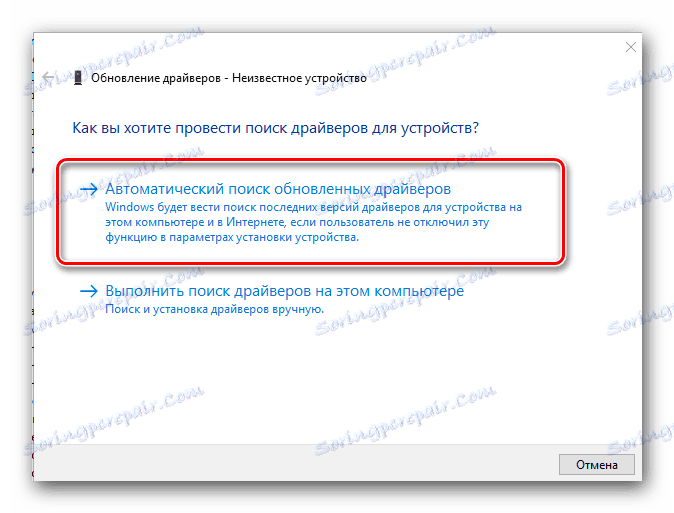
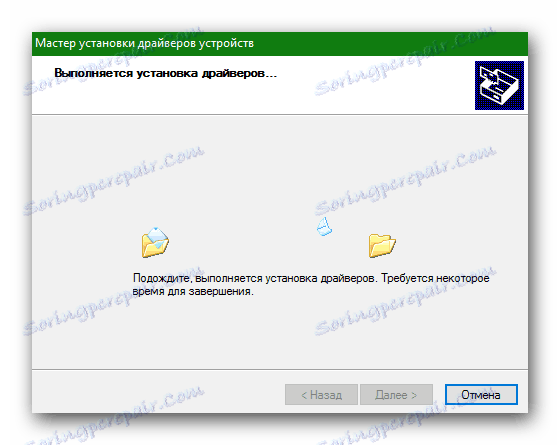
Věříme, že zde uvedené metody pomohou instalovat software D-Link. Máte-li jakékoli dotazy, napište prosím do komentářů. Uděláme vše pro to, abychom poskytli maximální podrobnou odpověď a pomohli vyřešit obtíže, které vznikly.